Napraw: Nieprzypięte aplikacje ciągle się pojawiają w systemie Windows 11

Jeśli nieprzypięte aplikacje i programy ciągle pojawiają się na pasku zadań, możesz edytować plik Layout XML i usunąć niestandardowe linie.

Z biegiem czasu przeznaczenie kanałów w Slacku może ewoluować wraz ze zmieniającymi się potrzebami firmy, zespołu lub projektu. Może to oznaczać, że nazwy i opisy kanałów nie będą już pasować do zamierzonego celu. Podobnie, jeśli nazwa zespołu zmieni się z powodów biznesowych, nazwa kanału stanie się nieaktualna.
Zamiast tworzyć zupełnie nowy kanał w tym scenariuszu i tracić ciągłość ze starymi wiadomościami i dokumentami itp., lepszym pomysłem jest zachowanie i zmiana nazwy kanału. Zmieniając nazwę kanału, możesz przechowywać wszystkie informacje dotyczące produktu lub zespołu pod zmienioną marką w jednym miejscu. Podobnie, jeśli potrzeby projektu ewoluowały powoli w czasie, zmiana nazwy kanału, aby odzwierciedlić tę zmianę, może pomóc w wyeliminowaniu wszelkich nieporozumień.
Jeśli chcesz zmienić nazwę kanału, musisz przejść do dodatkowych opcji kanału. Aby to zrobić, otwórz kanał, który chcesz zmienić, kliknij przycisk "Pokaż szczegóły kanału" w prawym górnym rogu, a następnie kliknij ikonę z trzema kropkami oznaczoną "Więcej" i wybierz "Zmień nazwę kanału".

Aby przejść do strony zmiany nazwy kanału, kliknij przycisk „Pokaż szczegóły kanału”, a następnie ikonę z trzema kropkami oznaczoną „Więcej”, a następnie kliknij „Zmień nazwę kanału”.
Na stronie zmiany nazwy kanału wprowadź w polu tekstowym nową nazwę kanału, której chcesz używać, a następnie kliknij „Zmień nazwę kanału”, aby potwierdzić zmianę.

Wpisz w polu tekstowym nową nazwę kanału, którego chcesz używać.
Aktualizując nazwę kanału, dobrze jest również zmienić opis kanału i temat, aby pasowały do zmiany nazwy. Aby zmienić temat kanału, kliknij tekst tematu pod tytułem kanału, a następnie wpisz nowy temat i kliknij „Ustaw temat”.

Aby zmienić temat kanału, kliknij aktualny temat pod tytułem kanału, a następnie wprowadź nowy temat i kliknij „Ustaw temat”.
Aby zmienić opis kanału, musisz przejść do dodatkowych opcji kanału. Aby to zrobić, otwórz kanał, który chcesz zmienić, kliknij przycisk "Pokaż szczegóły kanału" w prawym górnym rogu, a następnie kliknij ikonę z trzema kropkami oznaczoną "Więcej" i wybierz "Dodatkowe opcje". Alternatywnie możesz kliknąć prawym przyciskiem myszy kanał na liście i wybrać „Dodatkowe opcje” z menu prawego przycisku myszy, ale łatwiej jest przypadkowo kliknąć niewłaściwy kanał.

Aby zmienić opis kanału, kliknij przycisk "Pokaż szczegóły kanału" w prawym górnym rogu, a następnie kliknij ikonę z trzema kropkami oznaczoną "Więcej" i wybierz "Dodatkowe opcje".
W dodatkowych opcjach wybierz „Ustaw opis kanału”.
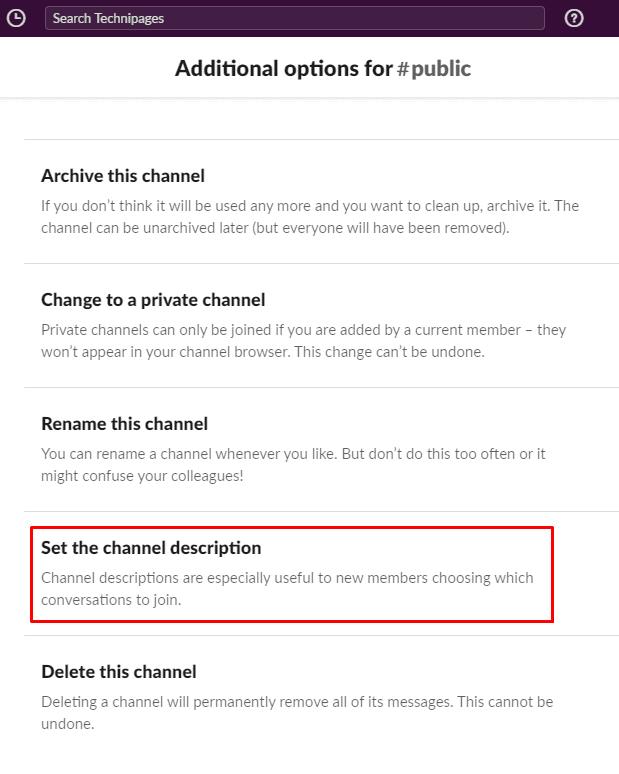
Kliknij „Ustaw opis kanału”.
Na koniec wpisz nowy opis kanału w polu tekstowym, a następnie kliknij „Zaktualizuj opis”.

Wpisz nowy opis kanału, a następnie kliknij „Zaktualizuj opis”.
Jeśli cel kanału zmienia się z czasem, warto zaktualizować kanał, aby pasował do nowego celu. Jeśli wykonasz kroki opisane w tym przewodniku, możesz zmienić nazwę kanału, a także zmienić temat i opis kanału, aby pasował.
Jeśli nieprzypięte aplikacje i programy ciągle pojawiają się na pasku zadań, możesz edytować plik Layout XML i usunąć niestandardowe linie.
Usuń zapisane informacje z funkcji Autofill w Firefoxie, postępując zgodnie z tymi szybkim i prostymi krokami dla urządzeń z systemem Windows i Android.
W tym samouczku pokażemy, jak wykonać miękki lub twardy reset na urządzeniu Apple iPod Shuffle.
Na Google Play jest wiele świetnych aplikacji, w które warto się zaangażować subskrypcyjnie. Po pewnym czasie lista subskrypcji rośnie i trzeba nimi zarządzać.
Szukając odpowiedniej karty do płatności, można się mocno zdenerwować. W ostatnich latach różne firmy opracowały i wprowadziły rozwiązania płatności zbliżeniowych.
Usunięcie historii pobierania na urządzeniu z Androidem pomoże zwiększyć przestrzeń dyskową i poprawić porządek. Oto kroki, które należy podjąć.
Ten przewodnik pokaże Ci, jak usunąć zdjęcia i filmy z Facebooka za pomocą komputera, urządzenia z systemem Android lub iOS.
Spędziliśmy trochę czasu z Galaxy Tab S9 Ultra, który idealnie nadaje się do połączenia z komputerem z systemem Windows lub Galaxy S23.
Wycisz wiadomości tekstowe w grupie w Androidzie 11, aby kontrolować powiadomienia dla aplikacji Wiadomości, WhatsApp i Telegram.
Wyczyść historię URL paska adresu w Firefox i zachowaj sesje prywatne, postępując zgodnie z tymi szybkim i łatwymi krokami.







